Explzhを図解。~あらゆるファイルの解凍・圧縮ができる
PC元気COM
探し物はここにキーワードを入れて検索してくださいね~
Explzh
あらゆるファイルの解凍・圧縮ができる解凍の仕方 Explzhで開く
圧縮されたファイルをダブルクリックすると、他に圧縮解凍ソフトがインストールされていない場合は、すぐにExplzhが起動します。
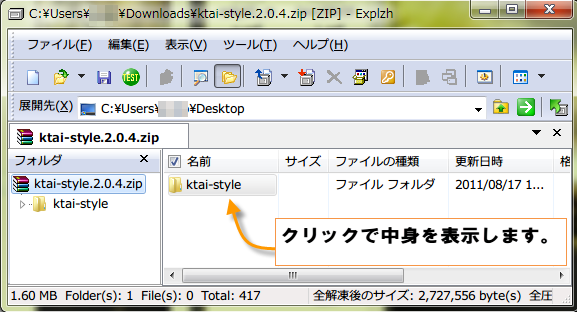
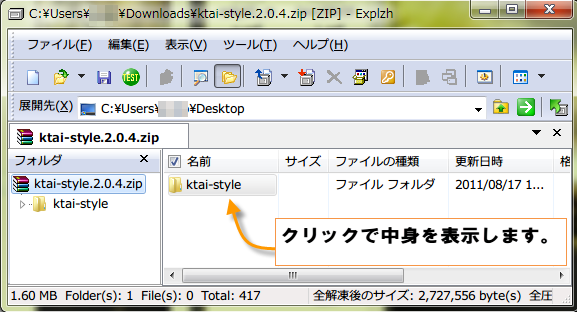
ファイルの中身を見たい時は、クリックします。
このように解凍前に中身が表示されます。
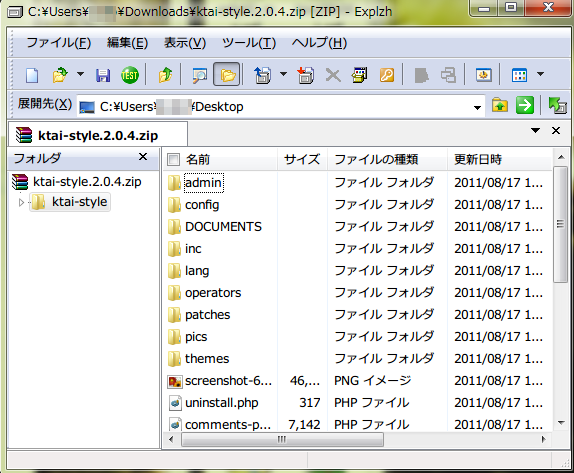
このように解凍前に中身が表示されます。
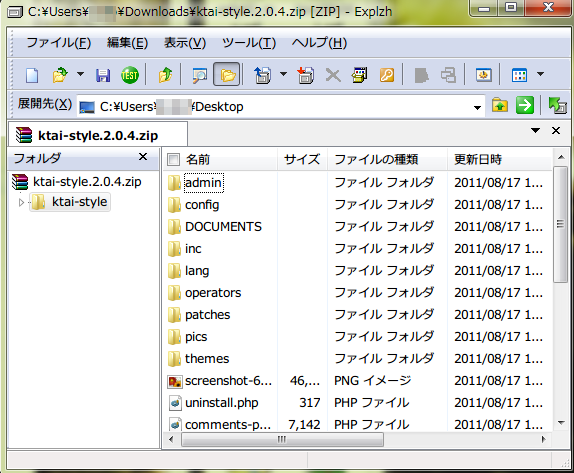
「ファイルの展開」ボタンをクリックすると
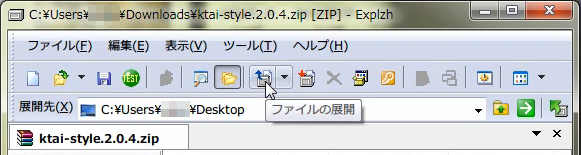
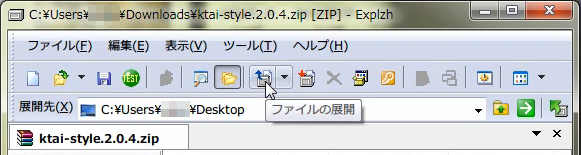
解凍先の指定ダイアログが開き、OKをクリックすると、デフォルトはデスクトップなので、デスクトップに解凍した中身を撒き散らす可能性もあります。
ですから、書庫名でフォルダを作成しそこへ解凍にチェックをいれましょう。
参照を利用すると、デスクトップ以外の場所を選ぶことができます。
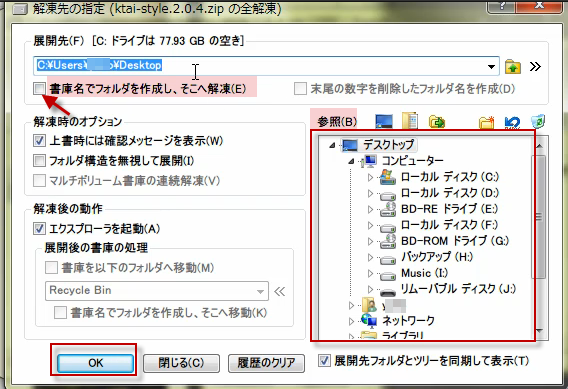
ですから、書庫名でフォルダを作成しそこへ解凍にチェックをいれましょう。
参照を利用すると、デスクトップ以外の場所を選ぶことができます。
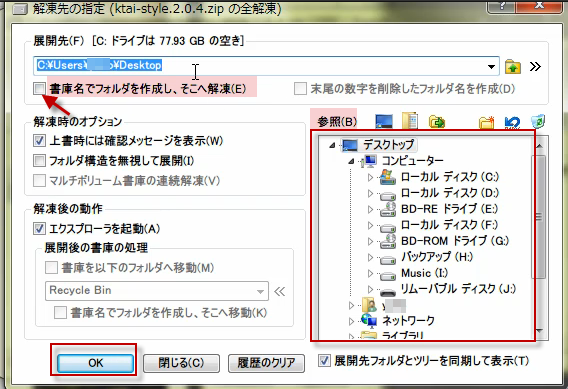
とくに、圧縮ファイルのある場所に、同名のフォルダを作って解凍したい場合は、書庫のフォルダへ移動を使います。
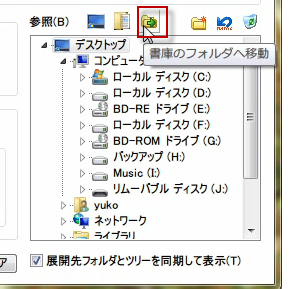
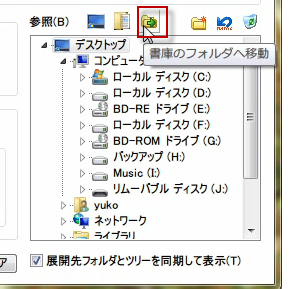
隣のアイコンは、マイドキュメントに移動。新しいフォルダを作成したり、フォルダの名前を変更することもできます。とても便利ですね。
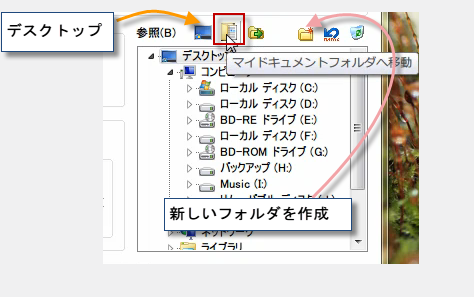
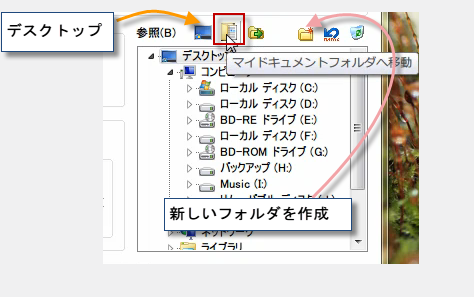
Explzhで即時解凍
解凍したい圧縮ファイルを右クリックし、メニューから「即時解凍」を選びます。


すると、展開先の指定ダイアログが開き、OKで解凍されます。
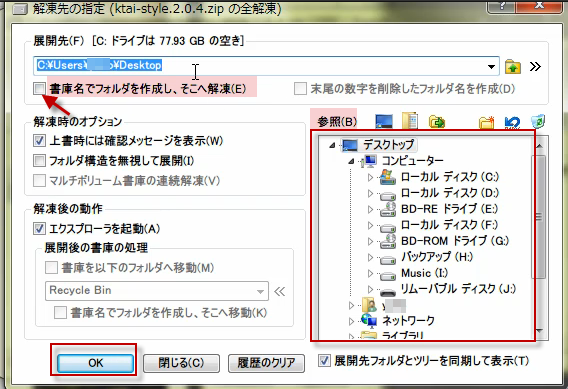
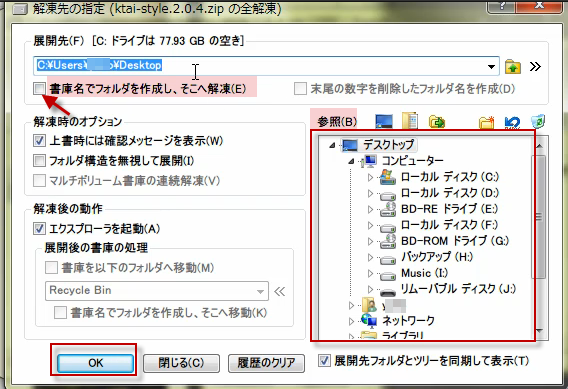
設定通り、デスクトップに書庫名でフォルダを作成して解凍され、エクスプローラーで開きました。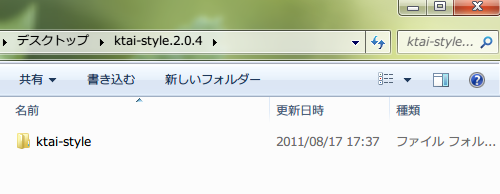
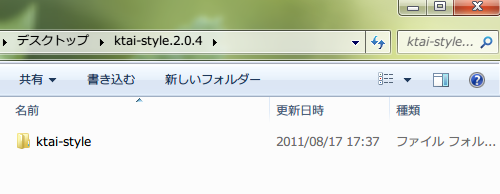
おすすめコンテンツ
© 2003–2015PC元気COM